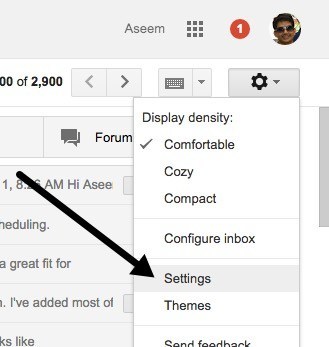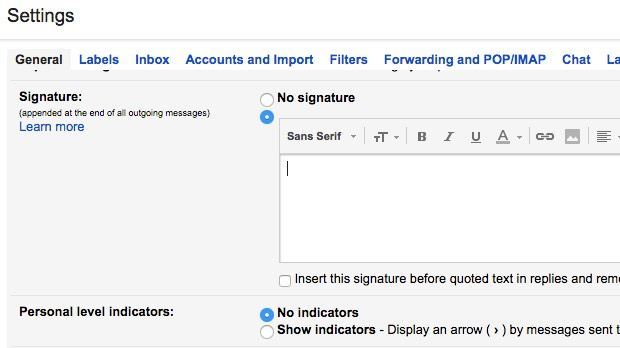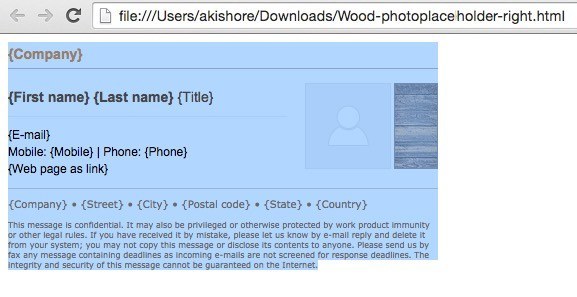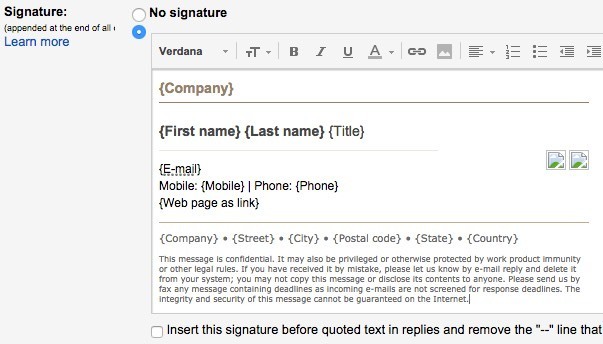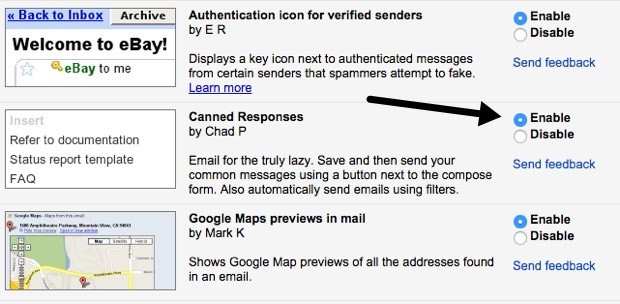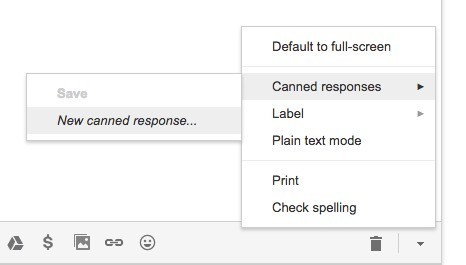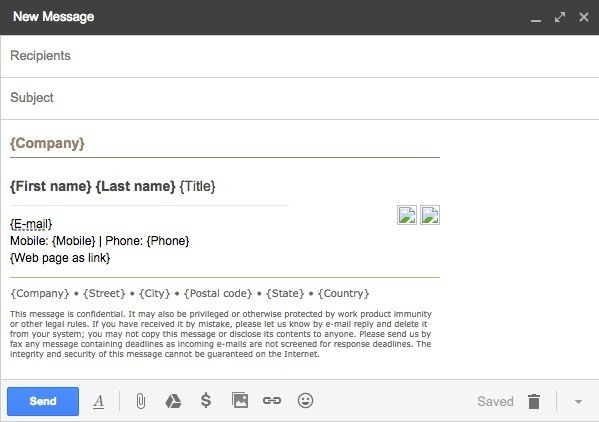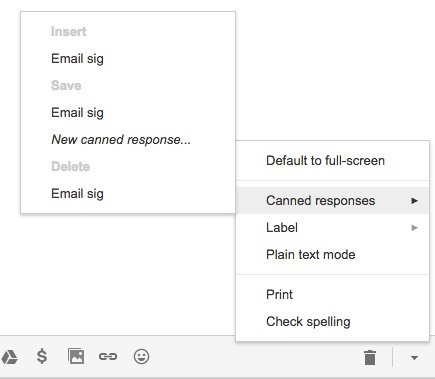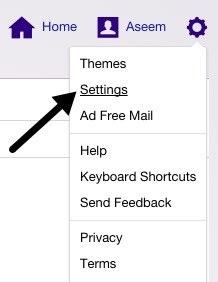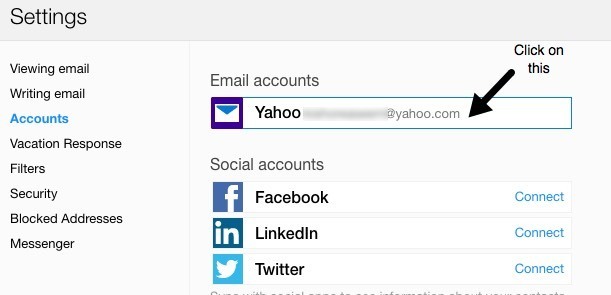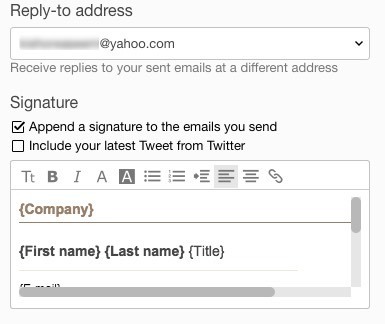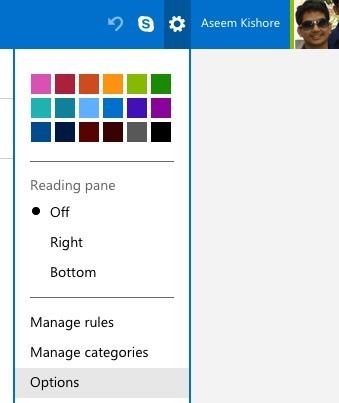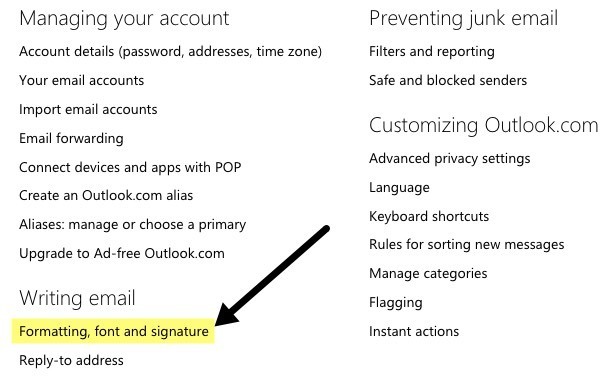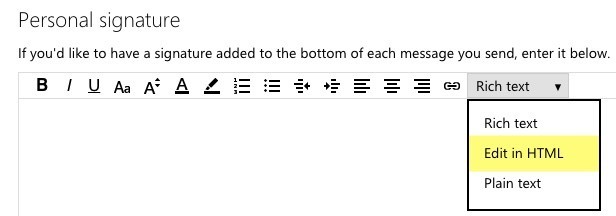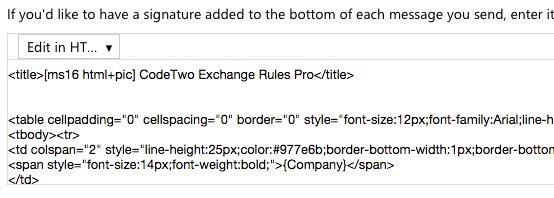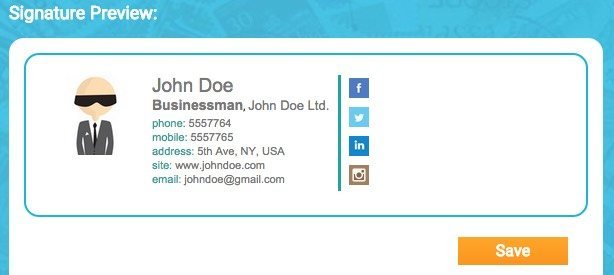إذا كنت تستخدم برنامج بريد إلكتروني يستند إلى الويب مثل Gmail أو Yahoo ، فمن المحتمل أنك علمت أن لا خدمتين تدعم توقيعات HTML. في Gmail و Yahoo ، يمكنك إنشاء توقيعات نصية غنية بالصور ، وما إلى ذلك ، ولكن لا يمكنك البدء في كتابة رمز HTML مباشرة في مربع التوقيع.
بالنسبة إلى معظم الأشخاص ، تكون إعدادات التوقيع الافتراضية كافية ، ولكن حقا التوقيعات فريدة الفريدة والمهنية ، HTML هو الطريق للذهاب. باستخدام HTML ، يمكنك إنشاء تنسيقات رائعة وإضافة رموز لملفات تعريف الشبكات الاجتماعية والمزيد. إذا كنت تعتقد أنك بحاجة إلى معرفة HTML من أجل إنشاء توقيع HTML ، فستكون مخطئًا.
هناك العديد من مواقع الويب ، هناك عدة سأذكرها في هذه المقالة تسمح لك بإنشاء أتش تي أم أل أو قم بتنزيل واحد من مئات القوالب مجانًا أو مقابل رسوم رمزية.
ستلاحظ أيضًا أنني لم أذكر Outlook.com وهذا لأنه عميل الويب الوحيد الذي يتيح لك إنشاء HTML التوقيعات أصلا. كل ما عليك فعله هو نسخ كود HTML الخاص بك ولصقه في مربع التوقيع الخاص به ، والذي سأشرحه أدناه. لنبدأ باستخدام Gmail.
توقيع Gmail HTML
في Gmail ، هناك طريقتان لإضافة توقيعات HTML إلى رسائلك الإلكترونية. أولاً ، إذا كنت ترغب في إضافته إلى كل بريد إلكتروني ترسله ، فإن أفضل خيار هو استخدام مربع التوقيع ضمن الإعدادات- عام.
في أعلى يمين شاشة Gmail ، انقر على رمز الترس ، ثم انقر على الإعدادات.
سوف يتم إحضارها تلقائيًا إلى علامة التبويب عامحيث يتعين عليك التمرير إلى أقصى حد على طول الطريق قبل ظهور مربع التوقيع.
على الرغم من أنه لا يمكنك كتابة تعليمات HTML البرمجية في هذا المربع ، فيمكنك نسخها ولصقها! يعمل هذا الحل الصغير البسيط على ما يرام. مرر لأسفل إلى قسم بحث أو إنشاء توقيعات HTMLللحصول على توقيع HTML الذي تفضله. إذا كانت هناك أي صور في توقيع HTML ، فستحتاج إلى التأكد من أنها مستضافة على الإنترنت وتغيير عنوان URL للرابط في شفرة HTML أولاً قبل النسخ واللصق إلى Gmail ، وإلا ستشاهد صورًا مقطوعة.
استمر وفتح توقيع HTML في متصفح الويب الخاص بك ، حدد كل شيء وانسخه. لا تريد تحديد كود HTML نفسه ، ولكن المخرجات الفعلية المعروضة في المتصفح الخاص بك.
عد إلى نافذة Gmail الخاصة بك و قم بلصق المحتوى في مربع التوقيع. لاحظ أن الصور الخاصة بي تظهر مكسورة وذلك لأن الصور يتم تخزينها محليًا على جهاز الكمبيوتر الخاص بي.
هذه هي الطريقة الأولى للوصول إلى HTML في توقيع Gmail. إذا كنت لا تريد تضمين توقيع مع كل بريد إلكتروني أو إذا كنت تحتاج إلى أكثر من توقيع واحد لحساب Gmail واحد ، فإن الخيار الآخر هو استخدام الردود الجاهزة. هذه ميزة ميزات Gmail الاختبارية التي يمكنك تمكينها واستخدامها لإضافة مقاطع محتوى إلى بريد إلكتروني.
أولاً ، لنقم بتمكينها. انتقل إلى الإعداداتثم انقر على الميزات الاختبارية. مرِّر لأسفل إلى الردود الجاهزة، ثم انقر على مربع تمكين. تأكد من التمرير لأسفل إلى أسفل وانقر على حفظ التغييراتقبل مغادرة شاشة المختبرات.
الآن أنشئ رسالة بريد إلكتروني جديدة ، ثم انقر على السهم الصغير لأسفل في الجزء السفلي الأيسر من نافذة الإنشاء. انقر على الردود المعلبةثم انقر على استجابة جاهزة جديدةأسفل العنوان حفظ.
امنح ردك الجاهز اسمًا مثل توقيع البريد الإلكترونيأو أي شيء تريده وانقر على موافق. سترى الآن فقط نافذة إنشاء فارغة. في منطقة النص ، انتقل وانسخ توقيع HTML والصقه.
الآن نحتاج إلى حفظه. انقر على السهم ، ثم على الردود المعلبة، ثم انقر على اسم الرد الجاهز أسفل عنوان حفظ. ستحصل على مطالبة تسألك ما إذا كنت تريد استبدال ردك المعلب ، الذي يجب النقر فوق موافق عليه. تم حفظ الرد الجاهز. افتح الآن نافذة إنشاء جديدة وانقر على السهم لأسفل متبوعًا الردود المعلبةمرة أخرى.
الآن أنت ' ليرة لبنانية رؤية اثنين من رؤوس جديدة. لإدراج الاستجابة المعلبة المحفوظة مسبقًا ، انقر على اسم الرد الموجود تحت عنوان Insert. سيتم إدراج استجابة HTML المعلبة في أي مكان يقع فيه المؤشر.
وهذا إلى حد كبير بالنسبة إلى Gmail. تعمل كلتا الطريقتين بشكل جيد ولأغراض مختلفة ، لذلك لا تتردد في استخدام الأسلوب الذي يعمل من أجلك.
Yahoo HTML Signature
يشبه الإجراء الخاص بـ Yahoo Mail تمامًا الطريقة الأولى لقد كتبت عن في Gmail. الخطوة الأولى هي فتح شاشة الإعدادات. سجّل الدخول إلى بريد Yahoo وانقر على رمز الترس أعلى اليسار ، ثم انقر على الإعدادات.
الآن انقر على الحساباتعلى اليمين ، ثم انقر على حساب البريد الإلكتروني المدرج على اليسار.
مرر لأسفل بتفحص علامة إلحاق التوقيع برسائل البريد الإلكتروني التي ترسلها. الآن فقط قم بنسخ ولصق توقيع HTML الخاص بك في المربع.
يجب أن تحتفظ بتنسيق HTML بأكمله وتبدو تمامًا كما هو معروض في متصفح الويب ، باستثناء مشكلة الصورة التي ذكرتها أعلاه. ليس لدى Yahoo مكتشف أي ميزة استجابة معلبة ، لذلك يجب عليك إضافة التوقيع إلى جميع رسائلك الإلكترونية بمجرد تشغيله.
Outlook HTML Signature
Outlook رائع في أنه يسمح لك بإضافة كود HTML مباشرة لتوقيع البريد الإلكتروني الخاص بك. يمكنك القيام بذلك عن طريق النقر فوق رمز الترس في أعلى اليمين ثم النقر فوق خيارات.
تحت عنوان كتابة البريد الإلكتروني، انقر على التنسيق والخط والتوقيع.
تحت عنوان التوقيع الشخصي، سترى مربع التوقيع مُعيّنًا على نص منسقبشكل افتراضي.
ما عليك سوى النقر على مربع القائمة المنسدلة واختيار تعديل بتنسيق HTMLلإدخال توقيع HTML. لاحظ أنك هنا تريد نسخ كود HTML الفعلي ولصقه هذه المرة بدلاً من إصدار متصفح الويب.
البحث عن تواقيع HTML أو إنشائها
أخيرًا ، لا داعي للقلق بشأن ترميز توقيع HTML الخاص بك ، وذلك لحسن الحظ أن هناك الكثير من المبرمجين وقد قام المصممون بكل العمل الشاق لنا. يمكنك إما تنزيل توقيعات HTML سابقة الإعداد أو يمكنك استخدام بعض الأدوات عبر الإنترنت لإنشاء مجموعة خاصة بك من البداية. سأذكر كل من أدناه.
إنشاء توقيع HTML
لإنشاء الخاصة بك ، يمكنك استخدام اثنين من المواقع المذكورة أدناه ، بعضها مجاني وبعضها مدفوع. اعتمادًا على مدى احترافية وفريدة من نوعها التي تريدها للتوقيع ، ستتراوح تكلفتك من 5 دولارات إلى 7 دولارات.
htmlsig موقع شائع ويتيح لك إنشاء بريد إلكتروني مجاني التوقيع الذي ينتهي بعد 30 يومًا. لديهم بعض خيارات الاشتراك المدفوعة ، لكني أوصي فقط هؤلاء الأشخاص إذا كان عليك إنشاء مجموعة من توقيعات البريد الإلكتروني لنشاط تجاري ، وما إلى ذلك. إذا كنت تحتاج فقط إلى إنشاء توقيع شخصي واحد ، فستكون باهظة الثمن.
NewWorldStamp لديه مولد توقيع HTML مجاني عبر الإنترنت يتيح لك الاختيار من بين اثنين من التصميمات ذات المظهر الجميل.
البريد الإلكتروني قوالب التوقيع
إذا كنت تفضل فقط تنزيل نموذج وإدخال معلوماتك ، فهناك العديد من المواقع التي يمكنك تنزيل قوالب منها. في ما يلي بعض الأمثلة:
http://emailsignaturerescue.com/email-signature-templates
http://www.mail-signatures.com/articles/signature-templates/
https://www.template.net/business/email/free-email-signature-templates/
نأمل أن تتمكن الآن من إنشاء توقيع بريد إلكتروني رائع يبدو رائعًا أصدقائك وعائلتك وعملائك عندما يرون ذلك. إذا كانت لديك أي أسئلة ، فلا تتردد في نشر تعليق. استمتع!